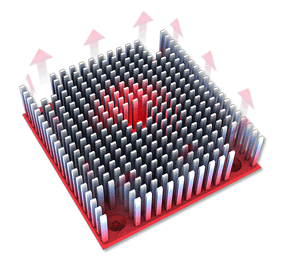Ayrıntılı olarak: my.housecope.com sitesi için gerçek bir ustadan kendin yap geforce 9500 gt ekran kartı onarımı.
Video kartınızın çalışmayı durdurduğunu hiç yaşadınız mı? Tanrı korusun, elbette, bu asla olmadı, ama yine de! Örneğin, bilgisayarın açıldığını duyarsanız ancak monitörde görüntü yoksa (siyah ekran) ne yapmalısınız?
Bu gibi durumlarda genellikle yaptığımız şey: çalıştığı bilinen bir ekran kartını değiştiririz (veya entegre videoya geçeriz) ve sorunun grafik bağdaştırıcısında olduğundan emin oluruz. Ama bu durumda ne yapmalı? Ekran kartı onarımını kendimiz sağlayabilir miyiz?
İyi haber şu ki, “evet”: kendin yap ekran kartı tamiri oldukça mümkün! İşin kötü yanı, böyle bir onarımdan sonra bu şekilde geri yüklenen video kartının uzun süre çalışacağının garantisi yoktur. Ayrıca, belirli kurallara uymazsak onarımın kendisi başarısız olabilir. Ama sırayla her şey hakkında konuşalım! 🙂
Demek Nvidia'dan GeForce 9500 GT modeli çalışmayan bir ekran kartımız var. İşte burada:
Sorun nedir? Video kartı, aşırı ısınmasına neden olan zorlu sıcaklık koşullarında uzun süre çalıştı. Bunun bir sonucu olarak, oldukça tipik (bu gibi durumlarda) bir şey oldu: video kartının BGA yongası “döküldü”.
“Dökme” kelimesinin sizi korkutmasına izin vermeyin, orada hiçbir şey düşmedi 🙂 Sadece insanların, uzun süreli aşırı ısınmanın bir sonucu olarak, BGA topları dizisinin basılı ile elektrik temasının ihlali sonucu ortaya çıkan sonuç olarak adlandırdıkları şey budur. kartın devre kartı. Tipik olarak, bu fenomen, uzun süreli ve güçlü ısıtmaya maruz kalan küçük bir soğuk lehimleme alanının varlığının bir sonucu olarak ortaya çıkar.
| Video (oynatmak için tıklayın). |
Bunun% 100 üretici hatası olduğu söylenemez: dizide oldukça fazla teneke bilye olabilir ve bunlardan birinin temasının ihlali (veya oksidasyonu) tam (veya kısmi) yol açabilir. kartın performans kaybı. Bu nedenle, ister ekran kartı ister merkezi işlemci olsun, aşırı ısınma çok tatsız bir şeydir. Bunu önlemek için elinizden geleni yapın!
Ve bu durumda, ekran kartını kendi ellerimizle, kendi başımıza onarmaya çalışmaktan başka seçeneğimiz yok. Bu yüzden öncelikle kartın arka yüzünde yer alan tüm plastik tapaları, stickerları (sticker) karttan çıkartmaya özen göstermeliyiz. Grafik yongası alanında bulunan ve eriyen her şey.
Evet evet! Doğru duydunuz: sadece eriyin. Sonuçta, video kartını ısıtarak onaracağız ve itfaiyeci olması durumunda tüm “ekstra”ların çıkarılması gerekiyor. Tabii ki, belki böyle bir şey olmayacak, ancak bunu kendinize bir alışkanlık haline getirin - işe yarayacaktır 🙂
Ayrıca fanı ve soğutma sistemini de çıkarmamız gerekecek. Kendimizi en rahat hissettiğimiz şekilde yapıyoruz. Şahsen, bu tornavidayı değiştirilebilir nozullarla kullanıyorum:
Fanı sabitleyen vidaları söküyoruz, metal kapağı çıkarıyoruz ve şu resmi alıyoruz:
Gördüğünüz gibi, soğutma sistemi kapsamlı bir temizlik gerektiriyor ve kanatlara yapışan kireç ve yatakta biriken toz nedeniyle verimliliği düştüğü için fanın kendisinin bakıma ihtiyacı var.
Bir sonraki adım, GPU ısı emicisini çıkarmaktır. Görünüşe göre: bu kadar zor olan ne? Ancak bir film karakterinin çeşitli kötü ruhlarla ilgili bir filmde söylediği gibi: “Her yerde bir tuzak var!” Burada, genellikle (özellikle çip sert bir sıcaklık rejiminde çalıştırıldıysa), kuruduktan sonra termal macunun kristali ve soğutucuyu sıkıca yapıştırması gerçeğinde yatmaktadır.
Bu durumda, kahramanca güç kullanmanız ve bu konuyu kendinize çekmeniz veya deneyimin hatalı bir şekilde önerdiği gibi, bir şeyler almanız kategorik olarak önerilmez! Böylece kristale zarar verebilirsiniz! Daha basit ve daha zarif bir çözüm var: Sıradan bir ev tipi saç kurutma makinesi alıyoruz ve debriyaj alanını yavaşça ısıtıyoruz.
Bir süre sonra (5-10 saniye) yukarıdaki fotoğraftaki gibi radyatörü bir yandan diğer yana hafifçe sallamaya başlıyoruz. Sıcaklığın etkisi altında yumuşayan termal macun, bunu yapmamızı sağlayacaktır. Biraz daha ısınmak mesele, radyatörümüzü kristalden kolayca ayırıyoruz:
Hem radyatörün "tabanlarını" hem de kristalin kendisini eski kuru termal macun kalıntılarından mümkün olduğunca eksiksiz ve dikkatli bir şekilde temizlemeye çalışın. Soğutma bloğunun metal yüzeyini çizmemeye dikkat edin (bu, ısı transfer katsayısını düşürür). Kazımayın, ayrı olarak ısıtmak ve eski macunu silmek daha iyidir.
Ayrıca kristalle mümkün olduğu kadar doğrudur: macunun bir kısmını çıkarmak mümkün değilse (örneğin benimki gibi), o zaman bırakmak daha iyidir. Silinen her şey - sildiğinizden emin olun! Aksi takdirde, sıcaklığın etkisi altındaki termal macun, dedikleri gibi “pişirilir” ve daha sonra çekirdeğin kendisine zarar vermeden (yontma) çıkarmak çok zor olacaktır.
Kendin Yap ekran kartı onarımına başlamadan önce, grafik yongasına daha yakından bakalım.
Yukarıdaki fotoğrafta neden bazı alanları vurguladım? Bakın, daha büyük alan grafik kartı yongasının kendisidir ve daha küçük olan grafik işlem birimi (GPU) kalıbıdır. Grafik İşleme Ünitesi). Kristalin çevresi boyunca, birkaç işlevi yerine getiren beyaz bir dolgu macunu (bileşik) görüyoruz: kristali altına giren tozdan koruyor ve alt tabakaya yapıştırıyor.
Buradaki “hile” nedir ve ne kadar çaba sarf edersek edelim, kendin yap ekran kartı onarımı neden başarısız olabilir? Sadece çipin kendisi ile baskılı devre kartı textolite arasında değil, BGA lehim toplarının bir platformu (dizisi) vardır. ama aynı zamanda kristal ve substrat arasında grafik kartı!
Nereye gittiğimi hissediyor musun? Acı gerçek şu ki, bir ekran kartını ancak (şanslıysak) ancak bilyelerin doğrudan baskılı devre kartı ile alt tabaka arasındaki teması kopmuşsa onarabiliriz. Kristalin altında “çöplük” meydana gelirse, burada neredeyse hiçbir şey yapamayız. Reballing (bir dizi topun bir şablonla tamamen değiştirilmesi) gibi bir işlem bile bu durumda tasarruf etmeyecektir, çünkü bu prosedür yalnızca tüm çipin “tabanları” için gerçekleştirilir, ancak kristal için değil!
Yani, umarım, gerekli minimum teoride ustalaşmışızdır? Hadi devam edelim! Evde bir video kartını onarmak için bir akı ve tek kullanımlık bir şırıngaya ihtiyacımız var. “SKF-flux” olarak adlandırılan olağan SKF'yi (alkol reçinesi) kullanıyorum.
Maddeyi şırıngada topluyoruz (yaklaşık bir küp). Eğer kalırsa, tekrar birleştirmek mümkün olacaktır.
Not: başka herhangi bir düşük aktif (ideal olarak nötr) akı kullanabilirsiniz. Örneğin, "F1" veya "F3". Orijinal "LTI-120" de uygundur. LTI ile her şey o kadar basit olmasa da: son çare olarak bırakın 🙂
İğnenin ucunu, şırıngadan bizim tarafımızdan sıkılan akı çipin altında olacak şekilde eğerek, alt tabakanın kenarına yavaşça uygulayın. Pompaladıktan sonra, gerekirse, toplar arasında iyi yayılması için kartı hafifçe eğin. İdeal olarak, sıvının her taraftan biraz göründüğü bir etki elde etmemiz gerekir.
Tavsiye: Kullandıktan sonra şırıngayı durulayın (musluktan birkaç kez su çekin ve iğneden sıkın). Bu yapılmazsa, iğnedeki reçine kurur ve tıkar. Temizlemek veya atmak uzun zaman alacaktır.
Artık, ısıtıldığında akının işlevini yerine getireceğinden emin olabiliriz. Akılara neden ihtiyaç duyulduğunu, ne olduklarını ve nasıl doğru kullanılacağını ayrı bir makalede ele aldık, bu yüzden kendimizi tekrarlamayacağız.
Bundan sonra, doğrudan ekran kartını kendi ellerimizle onarmaya devam edebiliriz! Bunu yapmak için, GPU'ya yukarıdan ve aşağıdan ücretsiz erişimimiz olacak şekilde konumlandırıyoruz ve bir lehimleme istasyonu kullanarak alt tabakayı çevre çevresinde ısıtmaya başlıyoruz.
Not: hiçbir durumda kristalin kendisini ısıtmayın! Baygın olabilir!
Nasıl yaptığımı size video formatında göstersem iyi olur çünkü burada tek başına fotoğraflarla net bir şekilde anlatamazsınız.
Şimdi bu videoya biraz yorum yapalım.Ekran kartını aşağıdan (çipin altından) ısıttığınızda, saç kurutma makinesini PCB düzlemine dik tutmaya çalışın, aksi takdirde aynı anda biraz ateş edip ısıtamazdım. Ayrıca kartın arka tarafında bulunan küçük parçalarını zile takmamaya dikkat edin (altlarında bulunan ısıtılmış lehim sayesinde kolayca yer değiştirebilirler).
Yukarıdaki videoda anlayacağınız üzere tüm prosedürü göstermedim. Aşağıdan, yeterince uzun (3-5 dakika) ısıtmak gerekir, böylece akıdan fark edebileceğiniz duman, tahtanın üzerinde oldukça yoğun bir şekilde yükselmeye başlar (bu, tahtanın iyi ısındığının kanıtıdır). İlk aşama, akının “kaynaması” ve köpürmesi olacaktır - bu normaldir.
Ayrıca, kristalin altındaki yeri ısıtmaktan çekinmeyin (bunu tahtadan yapabilirsiniz). Ana şey: saç kurutma makinesini tek bir yerde tutmayın - alanın üzerinde yumuşak bir şekilde hareket ettirin (yüzeyin yerel olarak aşırı ısınmasını önlemek için). Saç kurutma makinesinin ucunu uygulama yapılacak yüzeyden 2-3 cm uzakta tutun. Hava akışını kişisel olarak ortalama değere ayarladım, lehimleme istasyonunun aynı anda gösterdiği sıcaklık 420-450 santigrat derece. İkinci değer, Ya Xun 880D'm için sınırdır.
Buradaki sıcaklık, sensörünün kendisinin doğrudan sıcak hava tabancası tutamağına yerleştirilmiş olması ve saç kurutma makinesinin çıkışındaki hava sıcaklığının zaten farklı (düşük) olmasından kaynaklanmaktadır. Ayrıca, işlenmiş yüzeyin kendisinden ısıyı emme ve dağıtma yeteneği, odadaki sıcaklık, saç kurutma makinesinin ısıtılan alana yakınlığı, hava akışının gücü vb. nedeniyle kaçınılmaz ısı kayıplarını buraya ekleyebilirsiniz. . Bu nedenle, belirli bir lehimleme istasyonu için çalışma sıcaklığının (termal profil) tam değerini sadece ampirik olarak seçmek mümkün olacaktır.
Ne kadar sıcak olmalı? Burada yine, yönümüzü bulabileceğimiz dolaylı işaretler var. Tüm prosedür yaklaşık 5-8 dakika sürer. Zamanın yayılması, yukarıda listelenen faktörlerden kaynaklanmaktadır. Ayrıca kullanılan akının kalitesine, alt tabaka üzerinde BGA dizisinin yapıldığı lehim tipine (kurşun veya kurşunsuz) bağlıdır. Güçlü ısıtma sürecinde, akı yeterince iyi buharlaşmalı (dumanlanmalıdır).
Ayrıca önemli bir belirteç, çipin etrafındaki çip üzerinde bulunan elemanlarda (genellikle bir dizi küçük SMD kapasitör) lehim erimesinin görsel tespiti olabilir. Lehim üzerlerinde "parladığında", bu, alt tabaka toplarının erime sıcaklıklarına ulaştığının kesin bir işaretidir, tam da ihtiyacımız olan şey budur! Daha fazla güven için, serbest elinize cımbız alabilir ve çipin kendisini hafifçe hareket ettirmeye çalışabilirsiniz: hafifçe (tam anlamıyla bir milimetre) yana doğru itin ve nasıl "sallandığını" ve yüzey kuvvetleri nedeniyle nasıl olduğunu göreceksiniz. Alttan erimiş topların gerilimi, yerine düşecektir. Bundan sonra ısıtma güvenli bir şekilde durdurulabilir!
Not: bazı ustalar bir istasyon yerine sıradan bir bina saç kurutma makinesi kullanır veya bir video kartını folyoya sardıktan sonra ev fırınında "pişirerek" kendi elleriyle onarırlar! Dürüst olmak gerekirse, bu tür radikal “onarım” yöntemlerinin hayranı değilim, ancak (eğer adamlar başarılı olursa), o zaman neden olmasın? 🙂
Isıtma işlemi sırasında, bir termokupl veya bir pirometre (kızılötesi termometre) ile yüzey sıcaklığını izleyebilirsiniz. Bu, gelecekte doğru termal profil seçiminde daha iyi gezinmeye yardımcı olacaktır.
Not: video kartı (ve diğer herhangi bir öğe) soğuduğunda, fan vb. gibi zorunlu hava akışı kullanmayın. Parçayı doğal olarak soğumaya bırakın, "özelleştirmeye" gerek yok. Sonuçta, bir termal şok (darbe) almak için mikro devreye ihtiyacımız yok mu?
Kendin Yap ekran kartı tamiri tam da bununla ilgili! Başarılı olup olmadığını henüz doğrulamadık. Bunu yapmak için, birkaç zorunlu şey yapmamız gerekiyor. Alışkanlık dışında, tahtayı (mümkünse) akı kalıntılarından temizlerim. Bu durumda, alkol bileşeninin buharlaşmasından sonra kalan reçine. Reçine nötrdür (tahtanın bileşenleri ile etkileşime girmez) ve teorik olarak yıkanamaz, ancak sipariş uğruna, bir temizleyici ile bir fırça ile iyice üzerinden geçeceğiz.
Az çok yıkadık (reçine çözüldü), kurumasına izin verdik ve kristale taze termal yağ uyguladık (“KPT”, “AlSil” veya “Zalman” - saygı duyuyorum):
Şimdi tüm “yapıcıyı” geri monte ediyoruz (radyatörü sabitliyoruz, soğutucuyu sabitliyoruz, panodaki konektöre bağlıyoruz).
Kartı sistem birimine takmadan önce, (her ihtimale karşı) Pci Express konektörünün pimleri boyunca elastik bir bantla geçelim ve hepsi bu - elimizde ne olduğunu kontrol etmek için bileşeni anakarta takabilir miyiz?
Ve gördüğümüz gibi, her şeyin kötü olmadığı ortaya çıktı. Monitörde bir görüntü var! Kendin yap ekran kartı tamiri mümkün! Tabii ki, tamamen emin olmak için, işletim sistemini kurmamız (elimizde yoktu), ekran kartı sürücüsünü kurmamız ve ideal olarak, bize gösterecek olan bir tür kararlılık stres testi çalıştırmamız gerekiyor. sonunda, ekran kartını kendi başımıza onarmayı başardık mı yoksa Hayır mı?
Not: Ücretsiz ve kullanımı kolay yardımcı program "FurMark" test için çok iyi çalışabilir.
Ve sonra her şey olabilir: video kartı çalışıyor, ancak sürücü yüklenmemiş veya kararlılık testini geçememiş gibi. Ayrıca anladığınız gibi, bu tür bir “tamir” için garanti veremiyoruz ve cihazın ne kadar çalışacağını bilmiyoruz? Ancak, dedikleri gibi, diğer yandan, evde video kartlarını onarmak için “beceriyi artırdık” ve müşteri geçici olarak çalışan bir bilgisayar aldı. Biz elimizden geleni yaptık ve sonra olması gerekenler olacak!
Her zaman olduğu gibi yazının altına yorumlarınızı, geri bildirimlerinizi, yapıcı eleştirilerinizi bekliyorum 🙂
Statik, bu, yaklaşık 1000 volt ve üzeri yüksek voltajlı bir arkın koptuğu zamandır (bu, belirli bir bilgi değildir).
Not: Bir cismin dikilmesini beklerken bir durum vardı, sonra bir sandalyeye oturdum ve bacaklarımı uzatmaya karar verdim (bataryaya doğru çıktı). ve elinde bir kabloyla birbirine bağlı bir çift tutuyordu. Aküye boya olmayan bir yere dokundum - sonra bacak-vücut-kolumu o kadar becerdim ki, bir sandalyeyle ofisin diğer ucuna uçup gittim (+ sürpriz işe yaradı). Bacaklarınızı nasıl yayabilirsiniz
Video çipini yeniden başlatmak işe yaramaz - ya çalışır ya da çalışmaz. Üçüncüsü yok. Eserler gittiyse - bu ölüm sancısı. Video çipinin kristalini 360 dereceden yüksek olmayan ve 5 dakikadan fazla olmayan bir sıcaklıkta ısıtabilirsiniz. Bundan sonra, bir süre yaşayacak. Video çipi, bu tür 2-3 ısınmaya dayanacak ve sonra tamamen ölecek.
Yalnızca bir bağışçıdan teslim edilmeleri gerektiğinde veya bir dizüstü bilgisayar biraz sudan sonra sıkıştığında ve çoğu durumda ısındığında veya yenisiyle değiştirildiğinde zarar görürler.
Ne yazık ki, bunlar telefon değil. İsyan yardımcı olsaydı şimdiye kadar milyoner olurdum. Böyle bir adımla binmek için ne var?
İster inanın ister inanmayın, 440GTS bataryaya kütle attı, soğutucuyu çekirdekten çıkardı, doğrudan soğutucuya bir çakmaktan bir piezo ateşledi (ne demek istediğimi anladınız), bunu 40-50 kez tekrarladım, sonra “ hafızayı benzer deneylerle donattı, sonuç nasıl çalıştığı ve çalışmaya devam ettiğidir (garanti için bir yardımcı ile "özelleştirilmiş").
Böyle bir sorun, oyuna başlıyorum (Doom 3, Two worlds vs) ve kısa bir süre sonra ekran kararıyor. Video kartı kesildi ve yeniden başlatmanız gerekiyor. Sürücüyü değiştirmeye çalıştım, DirecX 11 (belki de bu yüzden).
CPU tipi Dört Çekirdekli Intel Core 2 Dörtlü Q9400, 2666 MHz (8 x 333)
Anakart Gigabyte GA-P31-S3G (3 PCI, 3 PCI-E x1, 1 PCI-E x16, 2 DDR2 DIMM, Ses, Gigabit LAN)
Intel Bearlake P31 anakart yonga seti
Sistem belleği 2048 MB (DDR2-800 DDR2 SDRAM)
DIMM1: Samsung M3 78T2863RZS-CF7 1GB DDR2-800 DDR2 SDRAM (6-6-6-18 @ 400MHz) (5-5-5-15 @ 333MHz) (4-4-4-12 @ 266MHz)
DIMM3: Samsung M3 78T2863RZS-CF7 1 GB DDR2-800 DDR2 SDRAM (6-6-6-18 @ 400MHz) (5-5-5-15 @ 333MHz)
Video adaptörü NVIDIA GeForce 9500 GT (512 MB)
Monitör Acer AL1916W [19" LCD] (6250C9B14010)
Sıcaklık (Everest): Diyot GPU sıcaklığı - 68 (oyunlarda keskin bir şekilde 80-86'ya yükselir ve belki daha fazla ölçmedi), CPU sıcaklığı - dört çekirdeğin her biri için 42, 32, 42, 40 (oyun oynarken birkaç derece yükselir).
Bilgisayar yeni (geçen yılın başında aldım) ve her şey yeni başladı, daha önce gözlemlenmedi.
DIY Bilgisayar Onarımı sitesi, bilgisayarları ve Windows'u kendi ellerinizle onarma, kurma konusunda bir dizi pratik bilgi sunar. Burada, bu veya bu bilgisayar arızasını kendi başınıza nasıl gidereceğinize ilişkin ipuçlarını bulabilirsiniz. Windows işletim sistemi nasıl kurulur ve yapılandırılır. Ayrıca sitede düzenli olarak ilginç haberler ve makaleler yayınlanmaktadır.
Video kartının çıkışlarının bulunduğu yer burasıdır. Hemen hemen her genişletme kartının yuva paneline PC kasasının dışından erişilebildiğini lütfen unutmayın. Bu nedenle, gerekli tüm giriş ve çıkışlar üzerinde bulunur.
Bilgisayar dijital bir makinedir, bu nedenle bilgisayarın dijital formatı “yereldir”, monitörü video kartına bağlamak için kullanmak daha iyidir. Modern ekranlar, ilk katot ışın tüplerinden (CRT'ler) sıvı kristal ekranlara (LCD'ler) kadar uzun bir yol kat etti. CRT monitörleri doğaları gereği analogdur, bu nedenle onlar için dijital sinyal, video kartında bulunan bir dijital-analog dönüştürücü (DAC) kullanılarak analoga dönüştürülür. Sıvı kristal ekranların ortaya çıkmasıyla, DAC ihtiyacı ortadan kalktı, ancak bu bileşen analog CRT monitörlerin bağlanması durumunda hala mevcut.
RCA (Radio Corporation of America) konektörü olarak da bilinen kompozit cinch video çıkışı.
Bileşen çıkışları bir video kartına sığmayacak kadar büyüktür, bu nedenle hemen hemen her zaman bir adaptör kullanılır. Tipik olarak, bağdaştırıcı bileşen video (ilk üç bağlaç) ve ses (son iki bağlaç) verir. Bu standart, üç ayrı lale konektörü sağlar: “Y”, “Pb” ve “Pr”. HDTV (yüksek tanımlı televizyon) için ayrı renk bilgileri sağlarlar. Bu bağlantı türü birçok dijital projektörde de bulunur. Sinyal analog biçimde iletilse de kalitesi yüksek çözünürlüklü VGA arabirimiyle karşılaştırılabilir. Yüksek tanımlı (HD) video, bileşen arabirimi aracılığıyla iletilebilir.
HDMI, "Yüksek Çözünürlüklü Multimedya Arayüzü" anlamına gelir. HDMI - HDMI'nın gelecekteki tam açıklamasının standardı. Bu, video ve ses bilgilerinin tek bir kablo üzerinden iletilmesini sağlayan tek arabirimdir. HDMI, TV ve filmler için tasarlanmıştır, ancak bilgisayar kullanıcıları da yüksek çözünürlüklü video izlemek için HDMI'ya güvenebileceklerdir.
Grafik arayüzleri
Arayüz kısmı ile ekran kartı bilgisayarınızın ana kartına takılır. Aslında bu, bilgisayar ve video kartının bilgi alışverişinde bulunduğu bir yuvadır. Anakart genellikle tek tip bir yuvaya sahip olduğundan, buna uygun bir ekran kartı satın almak önemlidir. Örneğin, bir PCI Express video kartı bir AGP yuvasında çalışmayacaktır.
PCI arabirimi, çoğu genişletme kartı için modern standarttır, ancak video kartları bir zamanlar PCI arabiriminden AGP standardına (ve daha sonra PCI Express'e) geçti. Bazı bilgisayarlarda grafik yükseltmeleri için AGP veya PCI Express yuvaları yoktur. Onlar için tek seçenek PCI arayüzüdür, ancak bunun için video kartları nadirdir, pahalıdır ve performansları arzulanan çok şey bırakır.
PCI-X "Çevresel Bileşen Ara Bağlantısı - Genişletilmiş" anlamına gelir, yani frekansa bağlı olarak 4266 MB / s'ye kadar bant genişliğine sahip 64 bit bir veri yolumuz var. PCI-X (PCI Express ile karıştırılmamalıdır!), PCI Express veriyoluna yapılan ilk yüksek hızlı yükseltmedir, ancak aynı zamanda sunucu alanında yararlı olan bir dizi özellik ile birlikte gelir. PCI-X veri yolu, normal PC'lerde çok yaygın değildir ve PCI-X video kartları çok nadirdir.Standardın en son sürümünü (PCI 2.2 veya üstü) destekliyorsa, ancak PCI Express PCI-X standardıyla uyumlu değilse, normal bir PCI yuvasına bir PCI-X kartı takabilirsiniz.
AGP - özellikle video kartları için tasarlanmış yüksek bant genişliğine sahip bir arayüz. PCI spesifikasyonu sürüm 2.1'e dayanmaktadır. AGP arabirimi, en son 266 MB/s (32 bit, 66 MHz) hızındaki orijinal AGP standardından sekiz kat daha hızlı olan 2,1 GB/s'de AGP 8x olmak üzere çeşitli sürümlerden geçmiştir. Daha yeni anakartlardaki AGP, yerini PCI Express arayüzüne bırakıyor, ancak AGP 8x (ve hatta AGP 4x) hala modern grafik kartları için yeterli bant genişliği sağlıyor. Tüm AGP 8x kartları hem AGP 4x hem de AGP 8x yuvalarında çalışabilir.
ISA, PCI ve AGP'den farklı olarak, PCI Express standardı paralel değil seridir. Bu nedenle, temas sayısı önemli ölçüde azaldı. Paralel veri yollarının aksine, her cihaz için gerekli bant genişliği mevcuttur. Örneğin PCI için bant genişliği kullanılan kartlar arasında paylaşılır.
PCI Ekspres verimi artırmak için birkaç tek satırı birleştirmenize olanak tanır. PCI Express x1 yuvaları kısa ve küçüktür, ancak her iki yönde (cihaza ve cihazdan) toplam 250 MB/sn hız sunar. PCI Express x16 (16 şerit), tek yönde 4 GB/sn veya toplamda 8 GB/sn verim sağlar. Daha küçük PCI Express yuvaları (x8, x4, x1) grafikler için kullanılmaz. Bir yuvanın mekanik olarak x16 hatlarına karşılık gelebileceğine, ancak mantıksal olarak daha az sayıda bunlara bağlanabileceğine dikkat edilmelidir. İki ekran kartı (SLI veya CrossFire) takmanıza izin veren, x8 modunda çalışabilen iki PCI Express x16 yuvasına sahip birçok anakart vardır.
Grafik kartları 150W'lık bir ampul kadar güç tüketebilir (ve dolayısıyla serbest bırakabilir). Tek bir silikon çipin yüzeyinden üretilen bu ısı miktarı kalıbı kolayca yakabilir. Bu nedenle, kararlı ve güçlü soğutucular yardımıyla ısının zamanında uzaklaştırılması gerekir. Soğutma sistemleri olmadan, grafik işlemcisi veya bellek aşırı ısınabilir, bu da bilgisayarın “takılmasına” ve en kötü durumda, video kartının arızalanmasına bile neden olur.
Soğutma, termal olarak iletken malzemeler ve radyatörler yardımıyla hem pasif olarak hem de fan çalışıyorsa aktif olarak gerçekleştirilebilir. Ancak ikinci durumda, artan gürültü seviyesinden memnun olmanız gerekecektir.
"Radyatör" (soğutucu) kelimesi genellikle pasif soğutma olarak anlaşılır. Soğutucu, ısıyı dağıtarak ve hava ile ısı değişim alanını artırarak bağlı olduğu çipin sıcaklığını düşürür. Radyatörler bu amaç için genellikle kanatçıklar kullanır. GPU'larda ve bellek yongalarında bulunabilirler.
Burada sorunumu anlattım -> tıklayın
Orijinal model (9700) olan yeni bir video kartı almaya karar verdim. İşte, bir şey buldum. Bu normal mi yoksa başka bir ürün (aynı modelden) önerebilir misiniz?
Yorum Yap: Bu gönderi, Yükseltme ve Yükseltme Not Defteri dizisinden taşındı. Etkilenmiş: demiryolu
Yorum Yap: Bu gönderi, Yükseltme ve Yükseltme Not Defteri dizisinden taşındı. Etkilenmiş: demiryolu
brsgvrn,
Bana "NVFLASH" komutlarını söyler misiniz? 9500M GS'yi 8600M GT'ye flaşlamak için.
Yorum Yap: Bu gönderi, Yükseltme ve Yükseltme Not Defteri dizisinden taşındı. Etkilenmiş: demiryolu
Yorum Yap: Bu gönderi, Yükseltme ve Yükseltme Not Defteri dizisinden taşındı. Etkilenmiş: demiryolu
Yorum Yap: Bu gönderi, Yükseltme ve Yükseltme Not Defteri dizisinden taşındı. Etkilenmiş: demiryolu
Ek olarak şunları önerebilirim. Hangi çip için BIOS etiketinin (U3) altına dikkatlice bakın. Firma ATMEL ise ve ekran kartı numaraları (çipin üzerindeki etiket) 7A ile başlamaktadır. 7B o zaman bu mikro devreler yanıp sönmez. Sadece onları başka şirketlerle değiştirmek. Şahsen ben programcı ile diktim.Programcı
Yorum Yap: Bu gönderi, Yükseltme ve Yükseltme Not Defteri dizisinden taşındı. Etkilenmiş: demiryolu
2008 yazında Nvidia, oyuncular için bir sonraki kreasyonunu duyurdu ve GeForce dokuzuncu seri ekran kartını piyasaya sürerken, onu ucuz ev veya ofis bilgisayarları için bir çözüm olarak konumlandırdı. Ekran kartına Nvidia GeForce 9500 GT adı verildi. Teknik olarak, grafik kartının çeşitli versiyonları mevcuttur: 256, 512 ve 1024 MB video belleği ile.
Adaptörün önceki Nvidia GeForce 8500 GT modeliyle mimari benzerliği, aynı GPU modeliyle açıklanıyor, ancak bazı gelişmiş parametrelerle, örneğin 550 MHz'e kadar artırılmış saat frekansı ve 55 nm işlem teknolojisi.
Anakart ile bağlantı arayüzü önceki modelde olduğu gibi PCI-E 16x versiyon 2.0 üzerinden yapılıyor. Video kartının maksimum çözünürlüğü 2560x1600 pikseldir, aynı anda iki monitörün fiziksel bağlantısı desteklenir. RAMDAC frekansı 400 MHz içindedir.
Grafik işlem biriminin (GPU) saat frekansı 550 MHz seviyesinde, shader birimlerinin frekansı ise 1400 MHz seviyesinde. Her üretici için video belleği türü ve miktarı seçeneklere göre değişir:
- 128 bit bellek veri yolu genişliğine sahip GDDR3 bellek tipine sahip 256 ve 512 MB;
- 1024 MB (GIGABYTE geliştiricisi tarafından) GDDR2 bellek tipi ve 128 bitlik aynı bellek veri yolu genişliği.
GDDR2 sürümündeki video bellek frekansının 1000 MHz (önceki 8500 GT'den tam olarak 200 MHz daha yüksek) ve GDDR3 sürümünde - 1400 MHz olduğu tahmin edilmektedir.
Nvidia GeForce 9500 GT'nin teknik özellikleri şu şekilde:
- evrensel ekran kartı işlemci sayısı: 32;
- TMU sayısı (doku birimleri): Oyuna daha da fazla gerçekçilik katan gölgelendirici sürüm 4.0 desteği ile 16;
- ROP sayısı 8'dir;
- maksimum FSA derecesi: 16x;
- DirectX 0 sürüm standartları (eski bir standart), Open GL 3.2 desteklenir, ancak modern video kartları sürüm 4 ve üzerini kullanır;
- NVIDIA PhysX, CUDA, Direct Compute0 teknolojileri desteklenir.
Diğer video kartı modellerine göre bir diğer belirgin avantaj, Çoklu GPU olarak adlandırılan SLI / CrossFire bağlantı modunu desteklemesidir. Bu, kullanıcının her bakımdan birkaç kez en yüksek performansı elde etmek için özel bir MIO konektörü aracılığıyla birbirine bağlayarak iki özdeş video kartının gücünü birleştirebileceği anlamına gelir.
Aynı zamanda, üretici, gerekli güç kaynağını korumak için en az 550 W'lık bir bilgisayar güç kaynağına ihtiyaç olduğunu not eder.
Orijinal yazılara sahip ve ek güç konektörü olmayan baskılı devre kartı, 8500 video kartına benzer kompakt bir tarzda yapılmıştır. Soğutucunun altında yüksek ısı iletkenliği sağlayan monolitik bir soğutma radyatörü bulunur.
Hafif grafikler ve multimedya yükleri altında gözlemlenen GeForce 9500 GT ekran kartının normal sıcaklığı 45-60 derece. GPU'da yüksek yüklerde 70 ve üzerine çıkabiliyor.
Hız aşırtma, artan güç tüketimi ve yüksek GPU ısıtması hesaba katılsa da, en yüksek performansı sağlamak için grafik kartının performansının bir kısmının maksimuma çıkarılması anlamına gelir.
Bunu yapmak için, ücretsiz Nvidia Inspector yazılımının veya işlemci frekansının (GPU Saat değeri), bellek frekansının (Bellek Saati) ve gölgelendirici birim frekansının (Shader Saati) kademeli olarak artırıldığı analog MSI AfterBurner'ın kullanılması önerilir.
DDR2 bellek tipi ve 512 MB RAM ile Nvidia GeForce 9500 GT hız aşırtmasının aşağıdaki değerlere kadar yapılabileceği bulundu:
- GPU Saati: 620 MHz;
- Bellek Saati: 600 MHz;
- Gölgelendirici Saati: 1500 MHz
Herhangi bir video kartını overclock ederken ana kural kademelidir. Her bir değerin birkaç MHz artırılması ve sonuçların oyunda test edilmesi gerekiyor. İzin verilen değerler aşılırsa, adaptör değerleri varsayılan değerlere sıfırlar ve bilgisayar donabilir, sistemin yeniden başlatılmasını gerektirebilir veya ekranda yapaylıklar görünecektir.
Standart parametrelere göre, bazı oyunlar istenen grafik ayarlarını üretemiyorsa, Nvidia GeForce 9500 GT ekran kartının hız aşırtması, kartın potansiyelini yüzde birkaç oranında artırmaya yardımcı olur, ancak yüzde 40'tan fazla olmaz. Ayrıca ekran kartına zarar vermemek için soğutucunun ve termal macun varlığının düzgün çalıştığından emin olmanız gerekir.
Örnek olarak Nvidia Inspector programını (sürüm 1.9) kullanarak GeForce 9500 GT'ye hız aşırtma işlemini ele alalım:
- Programı başlatıyoruz.
- Pencerenin altında, "Hızaşırtmayı Göster" düğmesine tıklayın. Program bir onay isteği gösterecek, kabul ediyoruz - "Evet" e tıklayın.
- Nvidia Inspector penceresi, işlemci frekansı, bellek frekansı ve gölgelendirici frekansı hakkında ek ayarlar ve güncel bilgilerle genişletilecektir.
- Kaydırıcıyı hareket ettirerek veya (+1, +10, +20) düğmelerini kullanarak GPU Saati değerini 550 MHz'den birkaç puan artırıyoruz, örneğin 580 MHz'e kadar.
- Aynı işlemi Memory Clock (maksimum %50 artırılabilir, ancak daha fazla artırılamaz) ve Shader Clock değerleriyle gerçekleştiriyoruz.
- Değişiklikleri uygulamak için "Saatleri ve Gerilimi Uygula" düğmesine tıklayın. Oyundaki performans sonuçlarını kontrol ettikten sonra.
Lütfen bilgisayarı kapattığınızda veya yeniden başlattığınızda, hız aşırtma programı aracılığıyla ayarlanan değerlerin geliştirici tarafından belirlenen varsayılan değerlere sıfırlandığını unutmayın. Bunu önlemek için Nvidia Inspector program penceresinde "Create Clocks Dhortcut" seçeneğine tıklayın. Bundan sonra, program, kaydedilen hız aşırtma değerlerini otomatik olarak ayarlayacak olana basarak masaüstünde bir kısayol oluşturacaktır.
Bazı kullanıcılar internette kriptografik para kazanmak için bir video kartı kullanır, ancak bunun için yüksek bant genişliğini destekleyen grafik kartlarının daha modern versiyonlarının kullanılması tavsiye edilir.
Günümüz standartlarına göre nispeten eski olan 9500 GT, video kartının gücünden daha az talep eden NiceHash hizmeti aracılığıyla madencilik için kullanılabilir. En azından bir İnternet sağlayıcısının hizmetlerinin kullanımı için ödeme yapılmasına izin veren elektrik maliyetini ve alınan geliri karşılaştırırsak, 9500 GT'de madencilik tavsiye edilmez. Bunu yapmak için yeni bir video kartı türü kullanmak daha iyidir.
2008-2010'dan önce piyasaya sürülen nispeten iddiasız oyunlar orta ve hatta yüksek hızlarda çalışır ve iyi FPS değerlerini korur (FPS - saniyede ekrandaki kare sayısı).
Daha sonra piyasaya sürülen ve daha zorlu oyuncaklar, piyasaya sürülecek olsa da artık onları sakince oynamak mümkün olmayacak. Ayrıca ekran kartı DirectX 12 sürümünü ve Open GL 4'ü desteklemiyor.
Oyunlarda yapılan testler GeForce 9500 GT, aşağıdaki tabloda belirtilen iyi sonuçlar verdi. İlk sütun, oyunların adlarını, ikinci ve sonraki - sütunda belirtilen ekran çözünürlüğünde saniyedeki kare sayısını (FPS) içerir. FPS ne kadar yüksek olursa, oyun o kadar kararlı olur.
kendin yap modlama - alexgo modlama
Bu yazıda bunlardan bahsetmek istiyorum benim deneyimim video kartlarının kızartılması (ısınması) ve diğer insanlar tarafından başarısız video kartlarının kızartılması örnekleri hakkında. Yine, bunların hepsi kişisel deneyime dayanmaktadır. Bu nedenle, varsayımlarım ve sonuçlarım hatalı olabilir. Yine de, benim tarafımdan ısıtılan neredeyse tüm ekran kartları bu güne kadar çalışıyor.
Bu girdi bir eylem kılavuzu değildir. Yazar olarak, kendi aptallığınızdan veya çarpık ellerden dolayı donanımınızın zarar görmesinden sorumlu değilim.
Peki ekran kartları neden ısınıyor? Video kartları veya bellek yongaları "düştüğünde" ısınır. Tahtadan düştüğü anlamında değil (tekstolitten), ancak çip ile tahta arasındaki bazı noktalarda temasın kaybolduğu gerçeğinde düştü.
Bu neden oluyor? Burada kesin bir cevap veremem, ancak yalnızca yüksek sıcaklıklara uzun süre maruz kalmanın bir sonucu olarak yongaların veya belleğin (çok daha az sıklıkla) karttan düştüğünü varsayabilirim. Ayrıca, belki de nispeten keskin sıcaklık değişimleri nedeniyle “sıcak-soğuk-sıcak”. Öyle ya da böyle, çip üzerindeki temas ile karttaki temas arasındaki bağlantı kaybolur. Lehim topları ya çipte ya da tahtada kalır. Birkaç çalışmayan pin ve video kartlarının çalışmasında arızalara neden olur.
Kural olarak, bu "sıcak" (yani, büyük bir ısı dağılımı olan) video kartlarında meydana gelir ve genellikle video kartını kullandıktan bir veya iki yıl sonra kendini gösterir. Örneğin, iyi bilinen bir GeForce 8800GTSGTX ekran kartı serisi (hem ilk "sıcak" G80 yongasında hem de sonraki "soğuk" kartlarda). Ancak uygulamamda daha soğuk ekran kartları da vardı, örneğin nVidia GeForce 6600GT, GeForce 8600GT, Radeon x1600Pro.
Çipin "dökülmesinin" belirtileri nelerdir (temas kaybolması)? Belirtiler aşağıdaki gibidir: eserler - ekranda dikey renkli çizgiler, renkli yulaf lapası (bazılarının dediği gibi bir karışıklık). Aşağıdakiler de birkaç kez oldu: sürücüler yüklenmeden, resim normal şekilde görüntülendi, sürücüler yüklendiğinde, ya eserler vardı ya da sistem bir BSOD'ye (“mavi ölüm ekranı”) girdi.

(Örneğin fotoğraflar çekildi bu giriş .)
Böyle bir hastalık nasıl tedavi edilir? Burada aslında en önemli şeye geliyoruz - ekran kartının kavrulması.
İlk ben bahsedeceğim başkalarının kötü örnekleri kızartma ekran kartları. Yani video kartlarını ısıtmanın en yaygın yolu fırında kızartma. Evet, evet, geleneksel bir gazlı (veya elektrikli) sobanın fırınında. Bu yöntem, muhtemelen kaynak nedeniyle çok popülerdir. onun ile kişisel sayfalar , video kartlarının ısınmasına ilişkin örnekleri burada bulabilirsiniz. Başarısız örneklerde bilerek bu yöntemi seçtim. Video kartlarını fırında kızartmayı kötü buluyorum.
Neden kötü, soruyorsun. Çünkü bu durumda tüm ekran kartı ısınır, yani. efekt, video kartının tüm bileşenlerindedir. Ki bence kabul edilemez. Olabilecek en basit şey, plastikten yapılmış elementlerin eriyecek olmasıdır. Örneğin, video konektörleri DVI, VGA ve diğerleri ile güç konektörleri. Naif kullanıcılar, bu öğeleri folyoya sararlarsa, erimelerini önleyeceğine inanırlar. Uygulamanın gösterdiği gibi, bu böyle değil. Folyoya sarılı olsun ya da olmasın eriyecekler, çünkü fırındaki ekran kartı eşit şekilde ısınacağı için folyo bu işlemi sadece yavaşlatacaktır. Ancak biraz erimiş konektörler sorun değil. Video kartının diğer elemanları aşırı ısındığında sorunlar ortaya çıkabilir - izin verilen maksimum sıcaklığı çipin sıcaklığından çok daha düşük olan çeşitli elektronik bileşenler. Sadece başarısız olacaklar ve sonunda ekran kartını bitireceğiz.
Bu gerçeklere dayanarak, bazı yapabiliriz sonuçlar. Yani:
- Video kartının ısınması yerinde olmalıdır, yani. sadece yonga ve bellek yongaları ısınmalı, tüm kartı bir bütün olarak değil.
- Tecrübelerime göre sıcaklık, çipi ısıtmak için 220 santigrat dereceyi geçmemelidir.
- Isınma eşit olarak yapılmalıdır, ısıtma sıcaklığında kademeli bir artış ile oldukça arzu edilir.
- Isınma süresi, nispeten hızlı bir ısıtma için 5 dakikayı ve daha yumuşak bir ısıtma için 10 dakikayı geçmemelidir.
- Video kartı sorunsuz bir şekilde soğumalıdır, ayrıca üflemeye gerek yoktur.
- Kızartma sırasında ve sonrasında video kartının yerinden oynamaması, hareket ettirilmemesi veya sallanmaması son derece arzu edilir. Aksi takdirde, bu eylemler sonucunda, lehim eridiği için çipin yakınında bulunan küçük bileşenler hareket edebilir veya düşebilir.
Şimdi video kartlarını kızartma deneyimim hakkında. Ekran kartlarını benzer şekilde "onarmaya" ilk karar verdiğimde, fırında kızartmayı hemen bıraktım. Ve özel araçların yokluğunda yaptı brülörün üstünde (seramik ve elektrikli karolar da kullanılır), yani. açık ateşin üzerinde.
Kızartma yoluyla video kartı onarımının kalitesini, güvenilirliğini ve güvenliğini artırmaya yönelik bir sonraki adımım, saç kurutma makinesi kullanmak. Örneğin, bir Bosch bina kurutucusu kullanıyorum. Dijital kontrole sahip olması, birkaç çalışma moduna sahip olması ve gerekli sıcaklığın yanı sıra hava akışının gücünü (hızını) ayarlamanıza izin vermesi uygundur.Bina saç kurutma makinesi olarak çalışırken, onarım için ısınmam yaklaşık üç dakika ve video kartının pürüzsüz doğal (ek üfleme olmadan) soğuması için birkaç dakika sürer.
Bir bina saç kurutma makinesi kullanmak, video kartlarını kızartmanın en iyi yoludur.
Video kartlarını ısıtmaya değip değmeyeceği konusunda holivarlar düzenleyebilirsiniz. Bir video kartında benzer belirtilere sahip bir servis merkeziyle iletişime geçtiğinizde, muhtemelen onu atmanız tavsiye edilecektir. SC'nin ustalarının kategorik olarak böyle bir "onarıma" karşı olduğunu biliyorum. Aslında, bir ekran kartını bu şekilde tamir ettiklerinde, çalışma süresi için herhangi bir garanti veremeyecekleri konusunda haklılar.
Bu arada, kavurma işleminden sonra ekran kartının süresi hakkında. Video kartının kim tarafından hangi sıcaklıkta ısıtıldığına, ne kadar süreyle ısıtıldığına ve video kartının normal çalışma süresine bağlı olarak farklılık gösterecektir. Birkaç gün, hafta, aydan birkaç yıla (en iyi ihtimalle) kadar değişebilir.
Şimdi hem başarılı hem de başarılı olmayan birkaç ekran kartı kızartma örneğine bakalım.
İyi örnek. Ekran kartım GF 8800GTS 640Mb. Kızartmadan önce resim. Ne yazık ki, kavurma sonrası fotoğraf yok, daha doğrusu var, sadece çipli taraflar var. Kızarttıktan sonra brülör üzerinde hiçbir şey erimedi, sadece soyulamayan çıkartmalar karardı. Video kartının birkaç kez kızartılması gerekiyordu. En son uzun zaman önceydi, hatırlamıyorum. Artık ekran kartı CBO tarafından soğutuluyor, bu nedenle aşırı ısınma ile ilgili herhangi bir sorun yok.
Overclockers.ru'nun Kişisel sayfalarında, bu tür video kartlarını kızartmanın birkaç örneğini bulabilirsiniz. Ve hemen hemen hepsi fırın kullanılarak yapılır.
İşte başka bir örnek XFX GTX 280 ekran kartını fırında kavurma . Prensip olarak, video kartı çalıştı, ancak bazı plastik elemanlar eridi.
Ve sonra tamamen video kartı kızartmanın kötü örneği fırında. Deneysel Palit 8600gt 256mb sonic+.
Gördüğünüz gibi, kişi "biraz" abarttı. Sonuç olarak, ekran kartını öldürdüm. Yalnızca elektrolitik kapasitörler değil, aynı zamanda (yüksek sıcaklıklara dayanabilen) katı kapasitörler de video kartındaki ısınmadan şişti. Kristalin etrafındaki çip üzerindeki koruyucu çerçeve, DVI konektörleri ve fan güç konektörü de eritildi.
Kısa bir süre önce, bir kişi mükemmel 9800GTX+ ekran kartını da mahvetti. Ama ona fırında ısıtmamasını söyledim. Ah, gördüğüme üzüldüm. Maalesef fotoğraf yok. Belki de olur.
Böylece, video kartını ısıtıp ısıtmamaya herkes kendisi karar verir. Buna değer olduğunu düşünüyorsa, doğru araca sahip deneyimli bir kişiyle iletişim kurmanızı tavsiye ederim.
Ayrıca, daha verimli, doğru kızartma için çipin altına sokulan bir sıvı akı kullanılması gerektiğini söylemek istiyorum.
Tüm incelikler ve nüanslar bu girişte açıklanmamıştır, çünkü bu bir eylem kılavuzu değil, bir giriş makalesidir.
buna bir bakmanı tavsiye ederim ekran kartı kızartma hakkında makale .
| Video (oynatmak için tıklayın). |
UPD makaleyi okumanı tavsiye ederim nVidia yongaları ile ilgili sorunlar .